如何關閉微距模式並自動開啟 iPhone 相機

學習如何關閉 iPhone 上的微距模式,讓你隨心所欲地拍攝所需照片,最佳化攝影體驗。
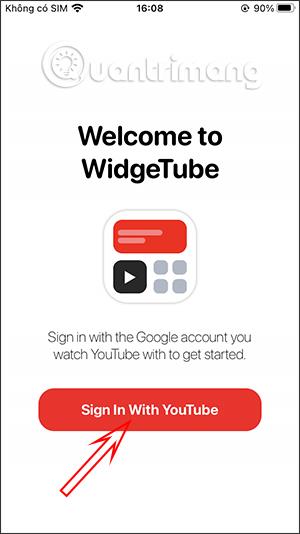
WidgeTube 實用程式可協助您直接在 iPhone 主畫面上快速查看 YouTube 上的最新影片或其他信息,而無需訪問該應用程式。您將了解您關注的YouTube頻道的最新影片、您關注的YouTube頻道的訂閱者數量以及您關注的YouTube頻道的影片的最快更新。下面的文章將指導讀者在iPhone上使用WidgeTube實用程式。
在 iPhone 上安裝 WidgeTube 實用程式的說明
步驟1:
您可以從下面的鏈接下載適用於 iPhone 的 WidgeTube 實用程序,然後照常安裝。
在該實用程式的介面上,按一下「使用 YouTube 登入」,然後登入您的 YouTube 帳戶即可使用。接下來,系統將要求您允許存取某些權限,然後按一下「繼續」。
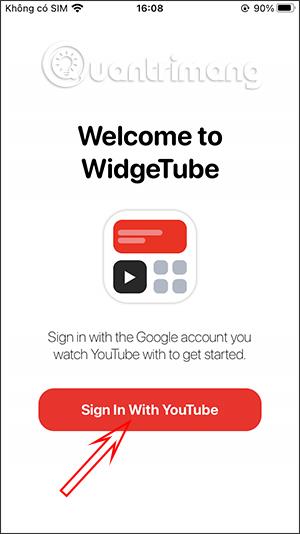

第2步:
切換到應用程式主介面,點擊新增小工具即可查看螢幕小工具的類型。然後,您將看到多種類型的小部件,包括:顯示一個最新趨勢影片、顯示多個最新趨勢影片、顯示您所關注頻道的最新影片、顯示您所關注頻道的最新訂閱數量。
選擇顯示樣式,然後按一下「自訂小工具」。
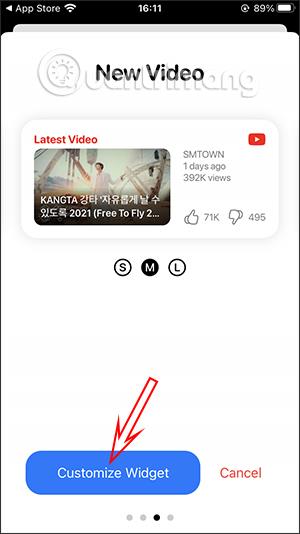
步驟3:
在此畫面介面中,為螢幕設定標題,然後按右上角的「儲存」按鈕進行儲存。此時就會切換到3種不同顯示器尺寸的介面。點擊每個螢幕上的加號進行新增。
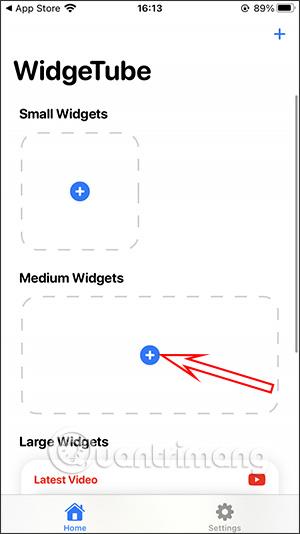
結果將是 3 個實用程式螢幕,如下所示。如果需要,請按一下螢幕樣式進行編輯,按一下編輯小工具進行編輯或刪除進行刪除。
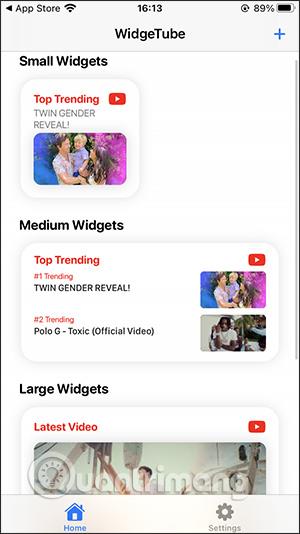
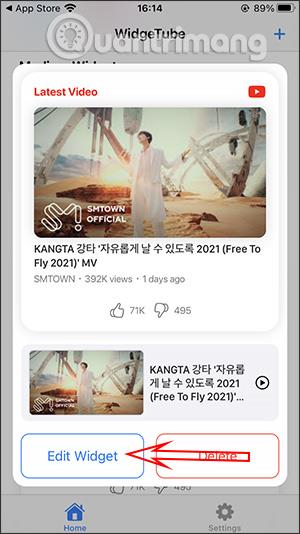
步驟4:
返回iPhone 主畫面並按住,然後按下加號圖示。點選WidgeTube 實用程式。
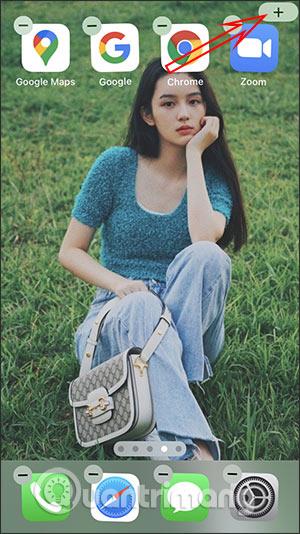
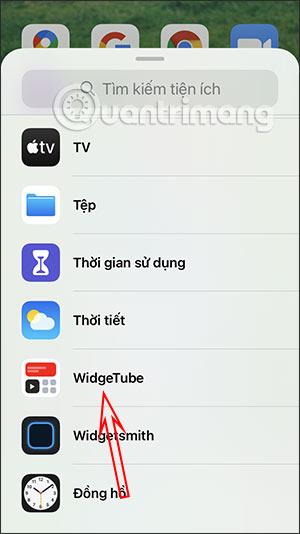
第5步:
現在您可以選擇要顯示的YouTube 螢幕尺寸。每個尺寸對應於您在 WidgeTube 實用程式中設定的每個小、中和大螢幕類型。按一下「新增附加元件」。新增後,按住小工具畫面並選擇編輯小工具。

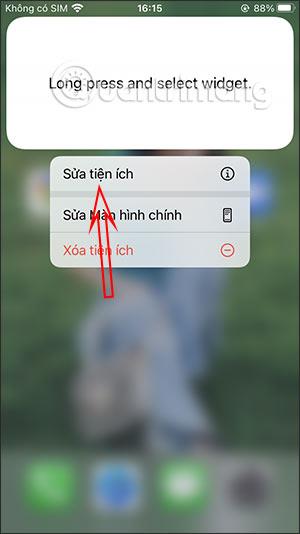
第6步:
繼續按下選擇按鈕,然後按下已設定的相應 YouTube 影片畫面。

YouTube 影片螢幕結果將直接顯示在 iPhone 螢幕上供您觀看。
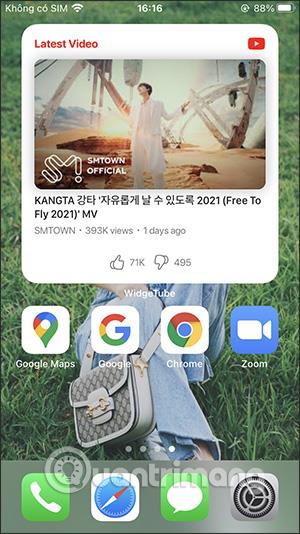
學習如何關閉 iPhone 上的微距模式,讓你隨心所欲地拍攝所需照片,最佳化攝影體驗。
升級到 iOS 16.2 和 iPadOS 16.2 後,您可以使用全新的 <strong>Freeform 應用程式</strong>,這是一款白板工具,有助於創造和協作。
Locket Widget 是一款幫助 iPhone 用戶快速分享照片的應用程序,使用此應用只需幾步即可與朋友分享珍貴時刻,無需繁瑣步驟。
只要收件者在您的通訊錄中並且擁有執行 iOS 15 或更高版本的 iPhone,您就可以輕鬆從 iPhone Health 應用程式分享健康數據。
了解如何在 iPhone、iPad 和 Mac 上設置 PayPal 作為 Apple ID 的付款方式,並獲得最佳的應用程序購買體驗。
Apple 推出了新的「與您分享」功能,並簡化了一些介面元素,使訊息體驗更加愉快。了解更多關於iOS 15訊息應用程式的新功能。
在這篇文章中,Quantrimang 將詳細說明如何從 iPad 上的「筆記」應用程式複製和貼上手寫筆記,並介紹使用 Apple Pencil 進行筆記的技巧。
為了使分割變得比以往更容易,Safari 提供了一項稱為「選項卡組」的功能,讓您可以方便地保存選項卡組到筆記。
學習如何輕鬆儲存 iMessage 訊息附件,包括文件和圖片。
學習如何使用 iPhone 共享日曆,無論是與特定人員還是公開給所有人。








